Top 8 načina da popravite da se aplikacije ne otvaraju na Androidu
Miscelanea / / March 22, 2022
Aplikacije su srce i duša vašeg Android uređaja. S njima možete pregledavati internet, povezivati se s ljudima, kupovati na mreži, pa čak i zabavljati se. To je, naravno, ako te aplikacije rade besprijekorno. Dakle, što se događa kada aplikacije na vašem Androidu prestanu raditi ili se odbiju otvoriti?

Greške u aplikaciji, oštećeni podaci iz predmemorije, i zastarjeli OS Android istaknuti su razlozi zašto se aplikacije ne otvaraju na Androidu. Pripremili smo popis učinkovitih savjeta za rješavanje problema koji će vam pomoći u rješavanju problema u ovom postu. Dakle, provjerimo.
1. Prisilno zaustavite aplikacije
Ako se aplikacija nije uspjela ispravno pokrenuti ili je nakon toga naišla na problem, možda se neće ponovno otvoriti. Možete isprobati nasilno zaustavljanje aplikacije i ponovno ga otvorite da ga popravite. Evo kako.
Korak 1: Dugo pritisnite na problematičnu aplikaciju i dodirnite ikonu informacija na izborniku koji se pojavi.
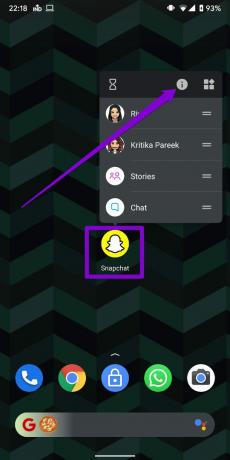
Korak 2: Na stranici s informacijama o aplikaciji dodirnite opciju Prisilno zaustavljanje.

Nakon toga pokušajte ponovo otvoriti aplikaciju.
2. Izbrišite predmemoriju aplikacije i podatke
Aplikacije na Androidu obično prikupljaju podatke iz predmemorije kako bi poboljšale svoju izvedbu. Ali ako su ti podaci iz predmemorije stari ili oštećeni, aplikacija se može loše ponašati ili se odbiti otvoriti. Da biste to popravili, izbrišite predmemoriju aplikacije slijedeći korake u nastavku.
Korak 1: Dugo pritisnite na problematičnu aplikaciju i dodirnite ikonu informacija na rezultirajućem izborniku.
Korak 2: Idite na Pohrana i predmemorija i dodirnite opciju Obriši predmemoriju.


Ako se problem nastavi, možete pokušati izbrisati te podatke aplikacije. To će izbrisati sve podatke aplikacije koji su možda bili oštećeni.


3. Ponovno instalirajte ažuriranja WebViewa
Android WebView ključna je komponenta sustava koja pomaže aplikacijama na vašem telefonu da prikazuju web sadržaj. Ako postoji problem s WebViewom, aplikacije koje se oslanjaju na njega (kao što su Chrome, Gmail itd.) mogu se srušiti ili se neće moći otvoriti. Srećom, ovo možete lako popraviti resetiranjem WebViewa. Evo kako.
Korak 1: Pokrenite Trgovinu Google Play na svom telefonu i potražite Webview sustava Android.

Korak 2: Dodirnite Deinstaliraj za uklanjanje ažuriranja WebViewa sa svog uređaja.

Pokušajte ponovno otvoriti aplikaciju da vidite je li problem riješen.
4. Ažurirajte sve aplikacije
Ako ne ažurirate aplikacije redovito, one će zastarjeti. To dovodi do problema s kompatibilnošću i naglih rušenja aplikacija. Da biste to isključili, ažurirajte sve svoje aplikacije slijedeći korake u nastavku.
Korak 1: Pokrenite Trgovinu Google Play na svom telefonu, dodirnite profilnu sliku i odaberite Upravljanje aplikacijama i uređajem.


Korak 2: Dodirnite "Ažuriraj sve" da biste instalirali ažuriranja aplikacija na čekanju.

5. Ažurirajte softver za Android
Ažuriranje vašeg Android softvera jednako je važno. Ova ažuriranja donose sve vrste ispravaka bugova i poboljšanja u OS Android.
Da biste provjerili ima li ažuriranja, otvorite izbornik Postavke i idite na Sustav. Dodirnite Ažuriranje sustava kako biste preuzeli sva ažuriranja softvera na čekanju.


6. Isprobajte Safe Mode
Siguran način je zgodan alat za rješavanje problema na Androidu koji vam omogućuje pokretanje Androida bez aplikacija i usluga trećih strana. To će pomoći provjeriti je li problem uzrokovan nekom od tih aplikacija ili usluga koje rade u pozadini.
Da biste pokrenuli svoj Android u sigurnom načinu rada, slijedite korake u nastavku.
Korak 1: Pritisnite i držite fizički gumb za napajanje na telefonu.
Korak 2: Dugo pritisnite gumb Restart i pojavit će se prompt koji od vas traži da uđete u Safe Mode. Pritisnite OK za nastavak.


Nakon što ste u sigurnom načinu rada, provjerite možete li otvarati aplikacije.
7. Uklonite nedavno instalirane aplikacije
Ako aplikacije rade dobro u sigurnom načinu rada, to bi mogla biti jedna od instaliranih aplikacija koja je ometala vaš Android. Aplikacije ili igre koje ste nedavno instalirali najvjerojatnije će uzrokovati problem. Počnite tako da ih uklanjate jedan po jedan dok se problem ne riješi.
8. Izvršite vraćanje na tvorničke postavke
Konačno, ako gornja rješenja ne uspiju riješiti problem s otvaranjem aplikacija, morat ćete vratiti svoj Android na tvorničke postavke. To znači da ćete izgubiti sve svoje aplikacije, postavke sustava, medijske datoteke i još mnogo toga. Ako ste već napravili sigurnosnu kopiju svojih podataka, slijedite korake u nastavku da vratite svoj Android telefon na tvorničke postavke.
Korak 1: Otvorite aplikaciju Postavke, idite na Sustav i odaberite Reset options.

Korak 2: Odaberite opciju Izbriši sve podatke (vrat na tvorničke postavke). Zatim dodirnite opciju Izbriši sve podatke na dnu.


Otvoreni smo!
Aplikacije su ono što Android čini radošću za korištenje. I takvi problemi vas ne bi trebali spriječiti da koristite svoje omiljene aplikacije na vašem Androidu. Prođite kroz sva gornja rješenja kako biste riješili problem s otvaranjem aplikacija na Androidu. Kao i uvijek, javite nam koji vam je uspio u komentarima ispod.
Posljednje ažurirano 15. ožujka 2022
Gornji članak može sadržavati partnerske veze koje pomažu u podršci Guiding Tech. Međutim, to ne utječe na naš urednički integritet. Sadržaj ostaje nepristran i autentičan.
DALI SI ZNAO
Notion, aplikacija za produktivnost, osnovana je 2013. godine.

Napisao
Pankil je po struci inženjer građevine koji je svoj put započeo kao pisac u EOTO.tech. Nedavno se pridružio Guiding Techu kao slobodni pisac kako bi pokrio upute, objašnjenja, vodiče za kupnju, savjete i trikove za Android, iOS, Windows i web.



